제품 리뷰를 사용하여 리뷰 관리
Shopify Admin에서 직접 받은 제품 리뷰를 관리 및 삭제하고 이에 응답할 수 있습니다.
이 페이지의 정보
제품 리뷰에 대한 자동 게시 비활성화
기본적으로 새 제품 리뷰는 스팸 필터로 확인된 후 온라인 스토어에 자동으로 게시됩니다.
스토어에 표시되는 리뷰를 제어하려면 리뷰를 수동으로 게시하도록 선택할 수 있습니다. 자동 게시 설정을 비활성화하면 새 리뷰가 게시되지 않음으로 표시되며 해당 리뷰를 게시하도록 선택하기 전까지 스토어에 표시되지 않습니다.
단계:
Shopify Admin에서 설정 > 앱 및 판매 채널을 클릭합니다.
앱 및 판매 채널 페이지에서 Product Reviews을(를) 클릭합니다.
앱 열기 를 클릭합니다.
설정을 클릭합니다.
자동 게시 섹션에서 비활성화를 클릭합니다.
저장을 클릭합니다.
게시되지 않은 리뷰 게시
제품 리뷰에 대한 자동 게시를 비활성화하면 리뷰를 수동으로 게시해야 스토어에 표시됩니다.
단계:
Shopify Admin에서 설정 > 앱 및 판매 채널을 클릭합니다.
앱 및 판매 채널 페이지에서 Product Reviews을(를) 클릭합니다.
앱 열기 를 클릭합니다.
게시되지 않음을 클릭합니다.
게시할 리뷰를 클릭합니다.
게시를 클릭합니다.
리뷰 게시 취소
온라인 스토어에서 리뷰를 제거해야 하지만 영구적으로 삭제하지 않아야 하는 경우도 있습니다. 게시를 취소하여 이 작업을 수행할 수 있습니다.
단계:
Shopify Admin에서 설정 > 앱 및 판매 채널을 클릭합니다.
앱 및 판매 채널 페이지에서 Product Reviews을(를) 클릭합니다.
앱 열기 를 클릭합니다.
게시됨을 클릭합니다.
게시를 취소할 리뷰를 클릭합니다.
게시 취소를 클릭합니다.
리뷰 삭제
단계:
Shopify Admin에서 설정 > 앱 및 판매 채널을 클릭합니다.
앱 및 판매 채널 페이지에서 Product Reviews을(를) 클릭합니다.
앱 열기 를 클릭합니다.
리뷰 페이지에서 삭제할 리뷰를 클릭합니다.
삭제를 클릭합니다.
리뷰를 부적절한 것으로 플래그 지정
불쾌하거나 스팸으로 보이는 제품 리뷰를 받는 경우가 있습니다. 리뷰를 부적절한 것으로 플래그 지정하려면 온라인 스토어 보기에서 부적절한 것으로 신고를 클릭합니다.
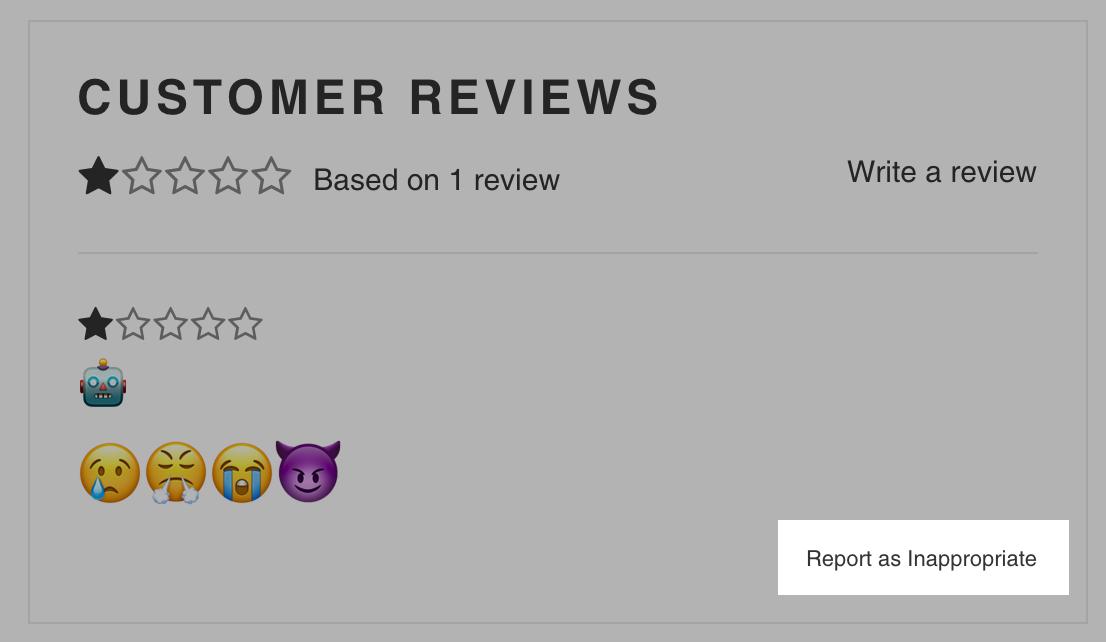
이제 해당 리뷰는 Shopify 관리자에서 제품 리뷰 앱의 플래그 지정됨 탭에 표시됩니다. 이 탭에서는 플래그가 지정된 리뷰의 게시를 취소하거나 플래그를 제거할 수 있습니다.
리뷰에 대한 플래그 해제
플래그 지정됨으로 표시된 리뷰는 웹사이트의 누군가가 부적절한 것으로 보고한 것입니다. 이러한 리뷰는 부적절한 내용에 대해 확인을 받은 후 삭제하거나 플래그 지정을 해제해야 합니다.
단계:
Shopify Admin에서 설정 > 앱 및 판매 채널을 클릭합니다.
앱 및 판매 채널 페이지에서 Product Reviews을(를) 클릭합니다.
앱 열기 를 클릭합니다.
플래그 지정됨을 클릭합니다.
해제할 플래그가 포함된 리뷰를 클릭합니다.
리뷰 페이지에서 플래그 해제를 클릭합니다.
대량 작업
대량 작업 메뉴를 사용하여 리뷰를 대량으로 게시, 게시 취소, 플래그 해제 또는 삭제할 수 있습니다.
단계:
Shopify Admin에서 설정 > 앱 및 판매 채널을 클릭합니다.
앱 및 판매 채널 페이지에서 Product Reviews을(를) 클릭합니다.
앱 열기 를 클릭합니다.
확인란을 사용하여 변경할 리뷰를 선택합니다.
대량 작업 메뉴에서 수행할 작업을 선택합니다.
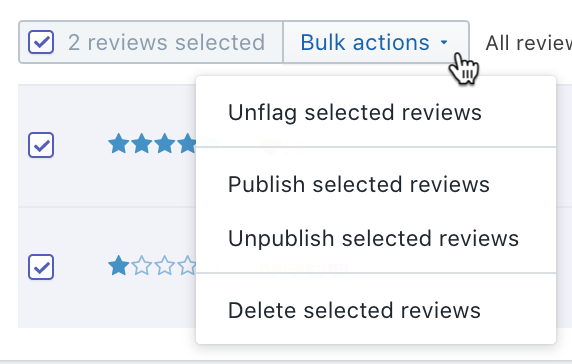
리뷰 검색
검색창을 사용하여 제품 리뷰 제목에 포함된 키워드를 검색할 수 있습니다.
단계:
Shopify Admin에서 설정 > 앱 및 판매 채널을 클릭합니다.
앱 및 판매 채널 페이지에서 Product Reviews을(를) 클릭합니다.
앱 열기 를 클릭합니다.
검색창에 검색어를 입력합니다. 찾을 수 있으려면 해당 텍스트가 리뷰 제목에 포함되어 있어야 합니다.
입력(Mac의 경우
return)을 누릅니다.
리뷰 정렬
평점, 날짜 또는 상태를 기준으로 제품 리뷰를 정렬할 수 있습니다.
단계:
Shopify Admin에서 설정 > 앱 및 판매 채널을 클릭합니다.
앱 및 판매 채널 페이지에서 Product Reviews을(를) 클릭합니다.
앱 열기 를 클릭합니다.
평점, 날짜 또는 상태 열의 제목을 클릭합니다.
리뷰에 응답
제품 리뷰를 사용하면 리뷰에 공개적으로 응답할 수 있습니다. 응답은 리뷰와 함께 웹사이트에 표시됩니다. 이는 비판적이거나 부정적인 리뷰에 명료한 방식으로 응답하기에 매우 유용합니다.
단계:
Shopify Admin에서 설정 > 앱 및 판매 채널을 클릭합니다.
앱 및 판매 채널 페이지에서 Product Reviews을(를) 클릭합니다.
앱 열기 를 클릭합니다.
응답할 리뷰를 클릭합니다.
검토 페이지에서 리뷰에 응답 필드에 응답을 입력합니다.
입력을 마치면 응답 게시를 클릭합니다.